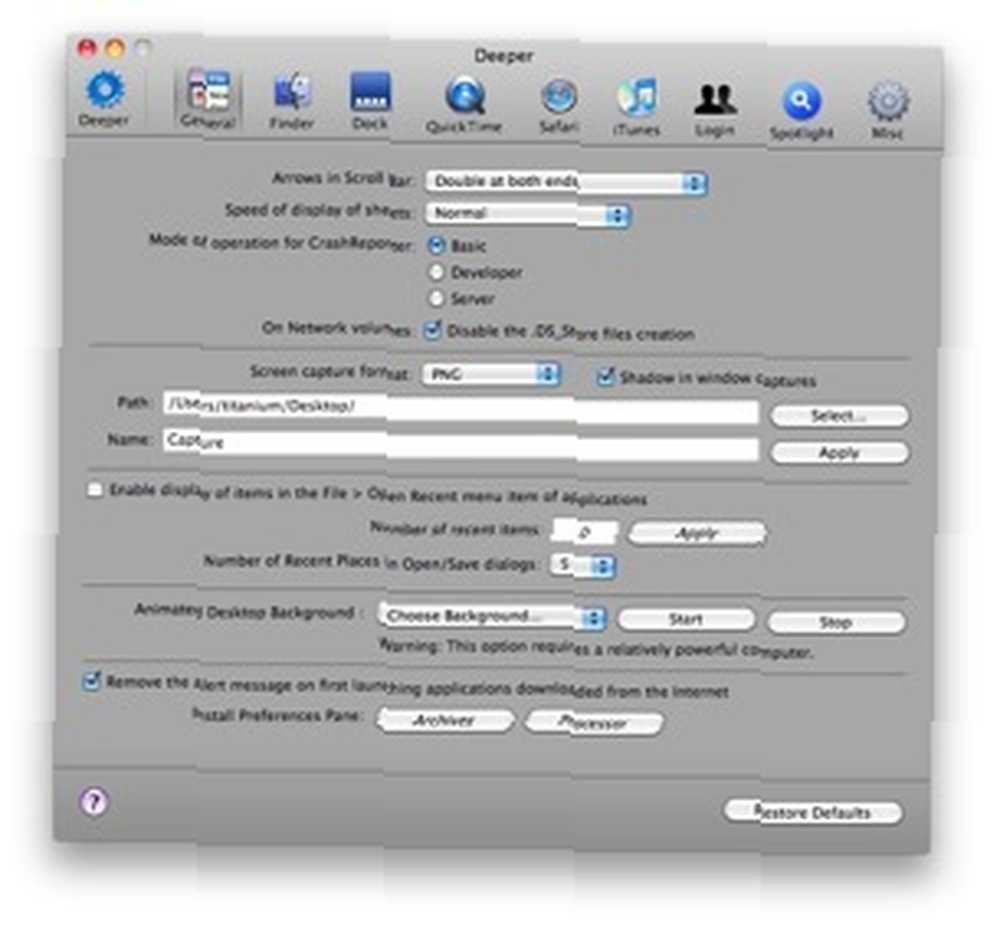
Joseph Goodman
0
3589
896
La facilidad de uso es una razón obvia por la cual muchas personas compran computadoras Apple. Las Mac tienen menús de opciones más claros e intuitivos e incluso simplifican la instalación de programas. Sin embargo, las opciones disponibles para cualquier función en una Mac a menudo son más delgadas que las opciones disponibles en una máquina con Windows. Windows, después de todo, no tiene reparos en abrirle las tripas a sus usuarios, incluso cuando no quieren verlos..
Pero, ¿qué pasa si quieres sumergirte en las entrañas de tu Mac? Debe descargar Deeper, un programa que muestra una variedad de configuraciones en su Mac y le permite realizar modificaciones de OS X con ellas en un entorno relativamente controlado. Echemos un vistazo a diez cosas geniales que puedes hacer con este programa.
Anima tu fondo de escritorio

Al activar esta opción, se mostrará un fondo de escritorio animado que cambia constantemente. Más profundo viene con 13 opciones de fondo animadas que incluyen un lector de RSS y un fondo que usa la carátula del álbum de iTunes.
Necesitará una Mac relativamente potente para usar la función sin reducir notablemente el rendimiento, pero esta es una característica divertida de usar si tiene una máquina más nueva.
Alter Crashreporter
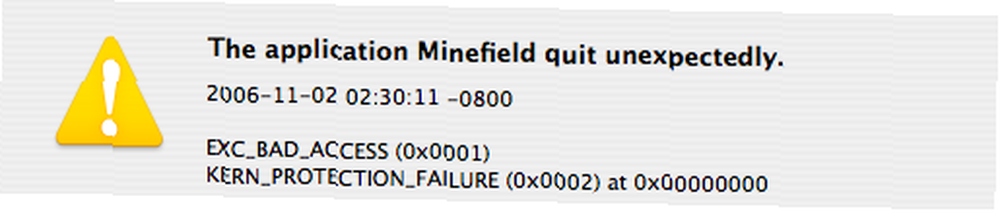
OS X incluye un indicador de fallas predeterminado que se muestra cada vez que un programa falla y le brinda la oportunidad de reiniciar la aplicación. Esta función se considera la “BASIC” Reporte de accidente.
Más profundo le permite cambiar a usar los modos Desarrollador o Servidor. El modo de desarrollador muestra un mensaje de depuración más detallado que puede ayudar a rastrear la razón por la cual ocurrió un bloqueo. El servidor, por otro lado, simplemente registra el informe de bloqueo para que el reportero de bloqueo no interfiera con lo que esté haciendo el sistema.
Cambiar flechas en la barra de desplazamiento
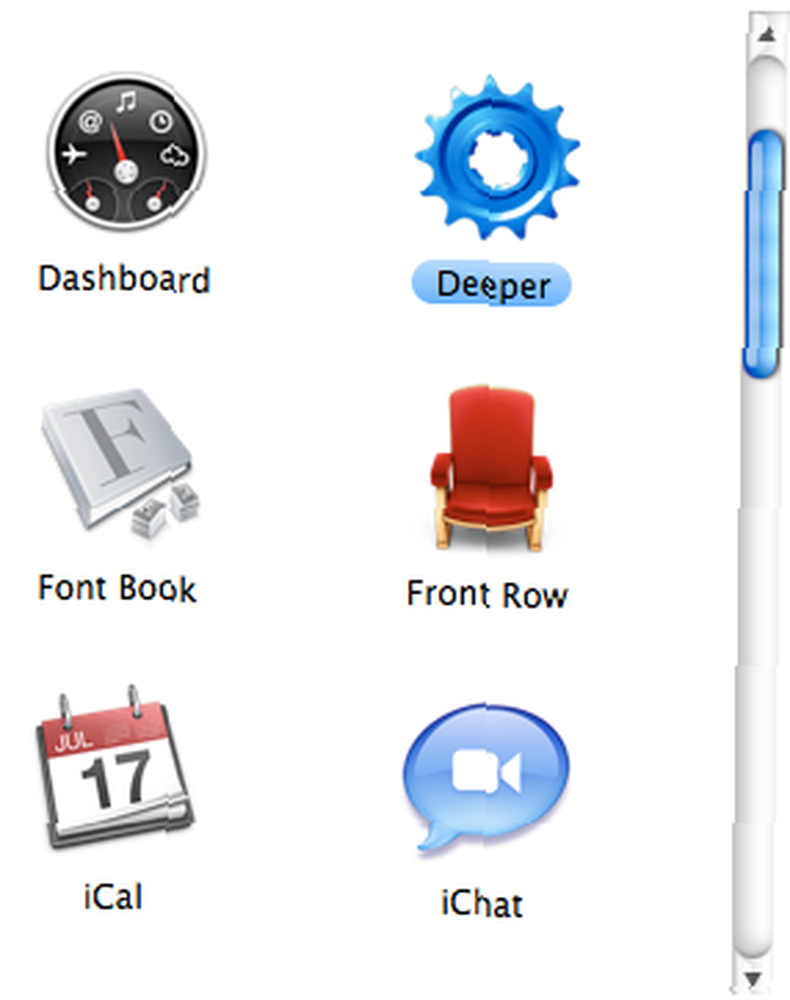
Esto puede parecer un poco OCD, pero las ubicaciones predeterminadas de los botones de flecha en OS X me molestan. También uso una máquina Windows, por lo que el hecho de que las máquinas OS X y Windows coloquen las flechas de desplazamiento en diferentes lugares me desanima. Con Deeper esto ya no es un problema. Puede optar por colocar flechas en la parte superior e inferior de la barra de desplazamiento como en una máquina con Windows, además puede optar por colocar la flecha doble de Mac en la parte superior e inferior de una barra de desplazamiento.
Alboroto sobre el buscador
Más profundo ofrece una gran variedad de opciones que le permiten cambiar cómo funciona Finder. Hay demasiados para discutir en detalle en este artículo, pero algunos de los más importantes incluyen la capacidad de mostrar archivos y carpetas ocultos, mostrar la ruta del elemento en el título de la ventana y mostrar vistas previas del contenido de la carpeta.
También puede desactivar algunas funciones, como el complemento animado a la cuadrícula y los efectos de información que utiliza Finder.
Limite la funcionalidad de su Mac

A lo largo de Deeper, hay una serie de configuraciones disponibles que desactivan las partes críticas de su Mac. Puede desactivar la capacidad de apagar o reiniciar un sistema usando el menú Apple o la ventana de inicio de sesión. Puedes deshabilitar la tienda iTunes. Incluso puede limitar la capacidad de realizar modificaciones de OS X en el muelle.
La capacidad de limitar estas funciones significa que Deeper puede ser extremadamente útil si, por alguna razón, le preocupa que alguien que no sabe lo que está haciendo pueda usar su computadora. Tal vez un niño quiera usar su computadora durante unos minutos en una máquina sin una segunda cuenta de usuario configurada, o tal vez desee proteger su Mac de compañeros traviesos mientras sale de la habitación. De cualquier manera, la capacidad de Deeper para limitar la funcionalidad podría ser un salvavidas.
Modificar formato de captura de pantalla y ubicación
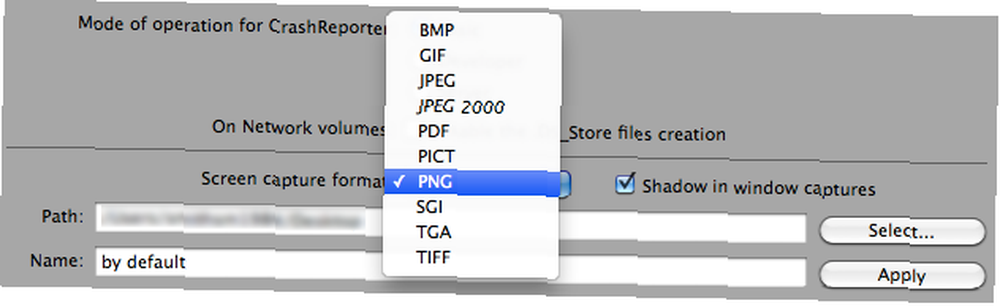
Captura de capturas de pantalla 5 Herramientas alternativas de captura de pantalla para su Mac 5 Herramientas alternativas de captura de pantalla para su Mac es mucho más fácil en OS X que en Windows gracias a las características de instantánea adicionales disponibles, pero la configuración predeterminada volca los archivos a su escritorio en formato .PNG. Puede que este no sea el mejor lugar para ellos, o el mejor formato, según lo que quieras hacer con las capturas de pantalla.
Ahora más profundo puede venir a su rescate. El panel General incluye la opción de cambiar el formato (hay 10 formatos adicionales disponibles, incluidos .BMP, .GIF y .PDF) y la opción de cambiar el lugar donde se enviarán los disparos. Ahora puede tomar muchas capturas de pantalla sin saturar su escritorio!
Modificar el Dock de OS X

De manera predeterminada, el Dock de OS X sobrealimenta tu Dock de Mac con estas 4 herramientas. Lo más fascinante de OS X. se encuentra en la parte inferior de la pantalla y tiene varios efectos gráficos animados. Estos efectos se ven bien, pero pueden reducir el rendimiento de los sistemas más antiguos. Más profundo le permitirá desactivar los efectos de acoplamiento 3D y el propio acoplamiento 3D. En cambio, puede cambiar a una versión 2D con un fondo transparente.
También puede agregar cosas, por ejemplo, puede agregar un efecto de mouse-over cuando está viendo una pila de elementos que se muestran como una cuadrícula.
Conclusión
Más profundo es un gran programa que hace que sea muy fácil cambiar la configuración de su Mac. Tiene mucha flexibilidad, y el hecho de que le permite cambiar no solo las funciones críticas de Mac, sino también Safari, iTunes y Quicktime realmente lo hace destacar.











